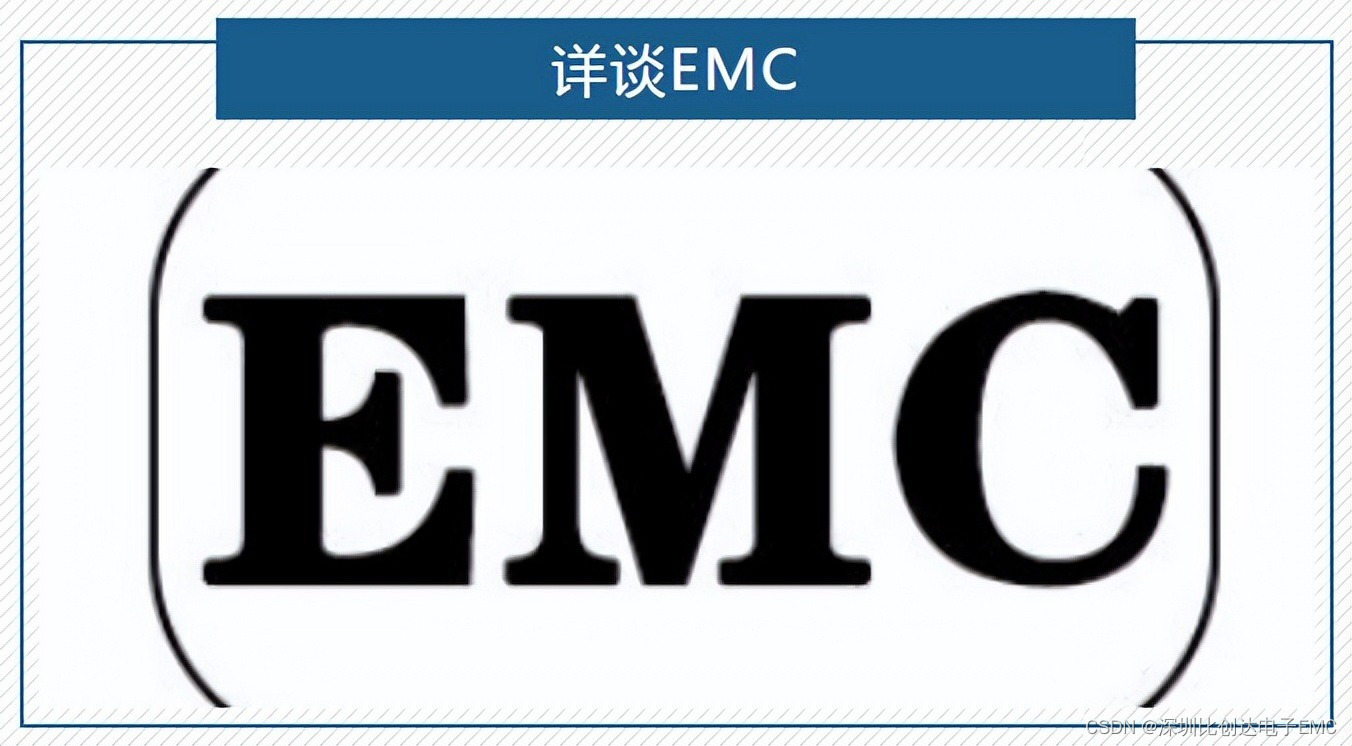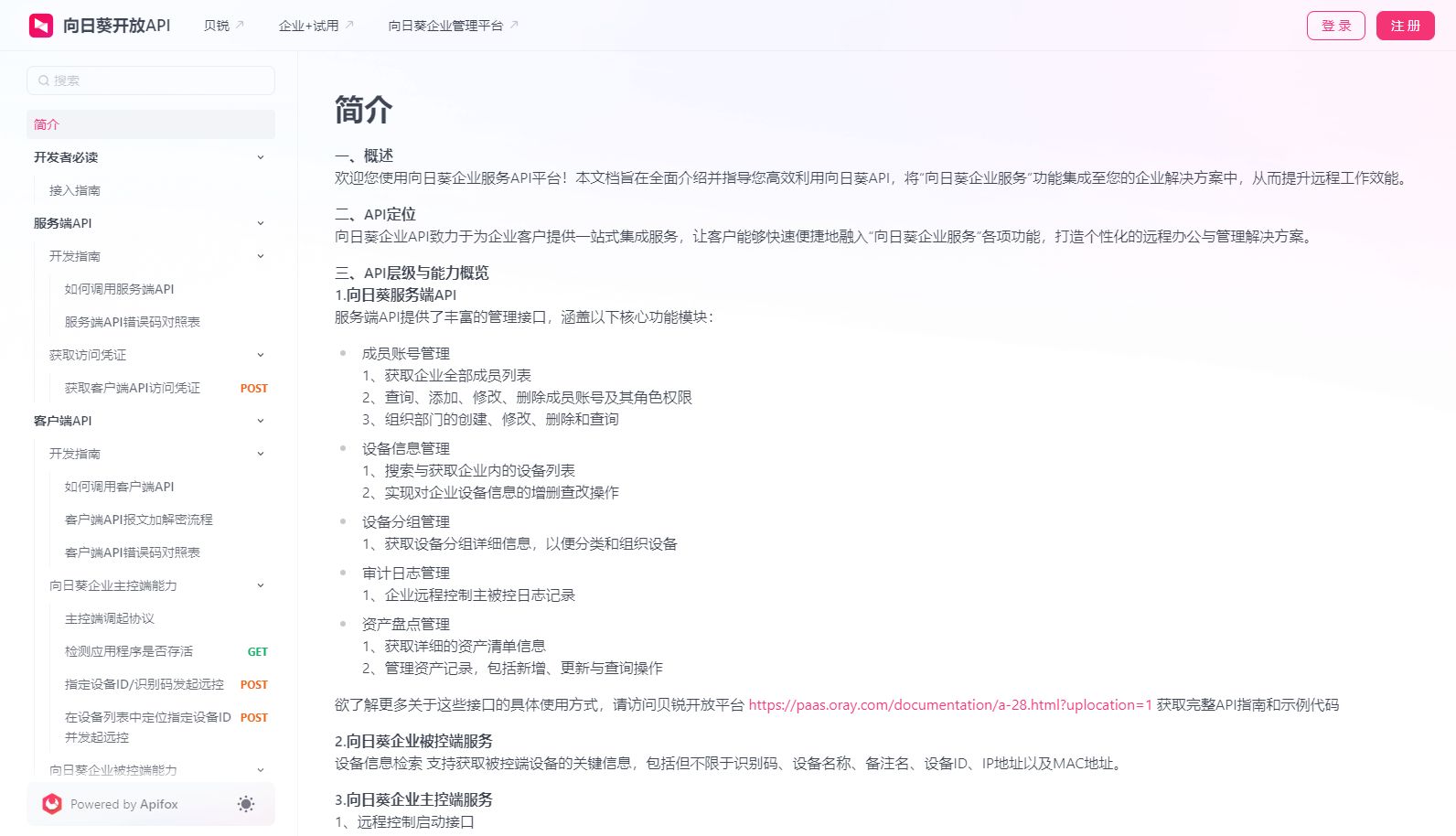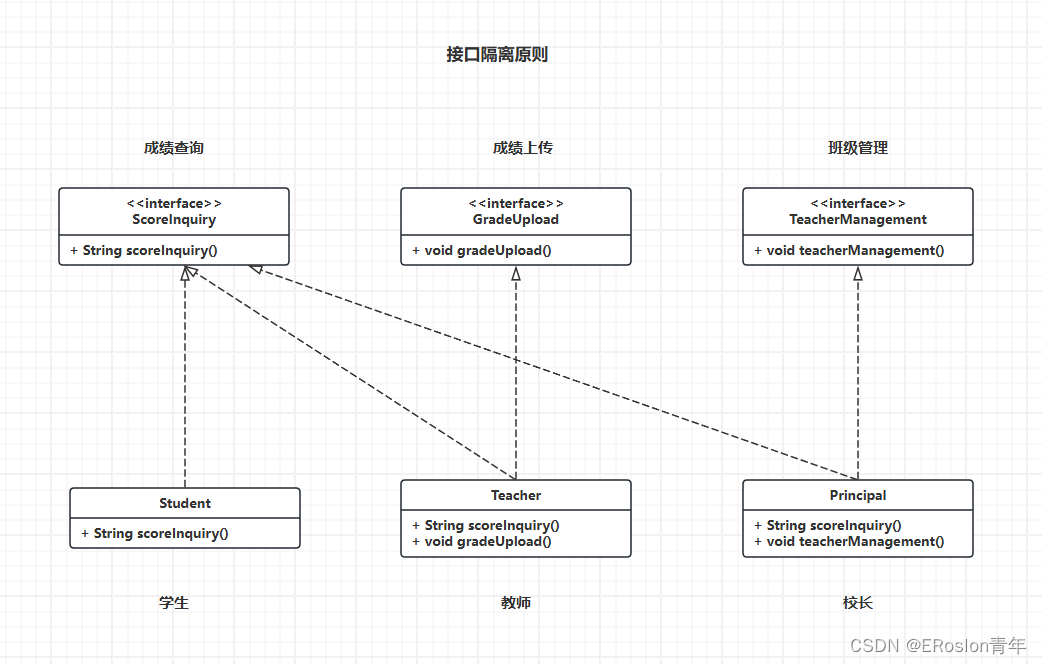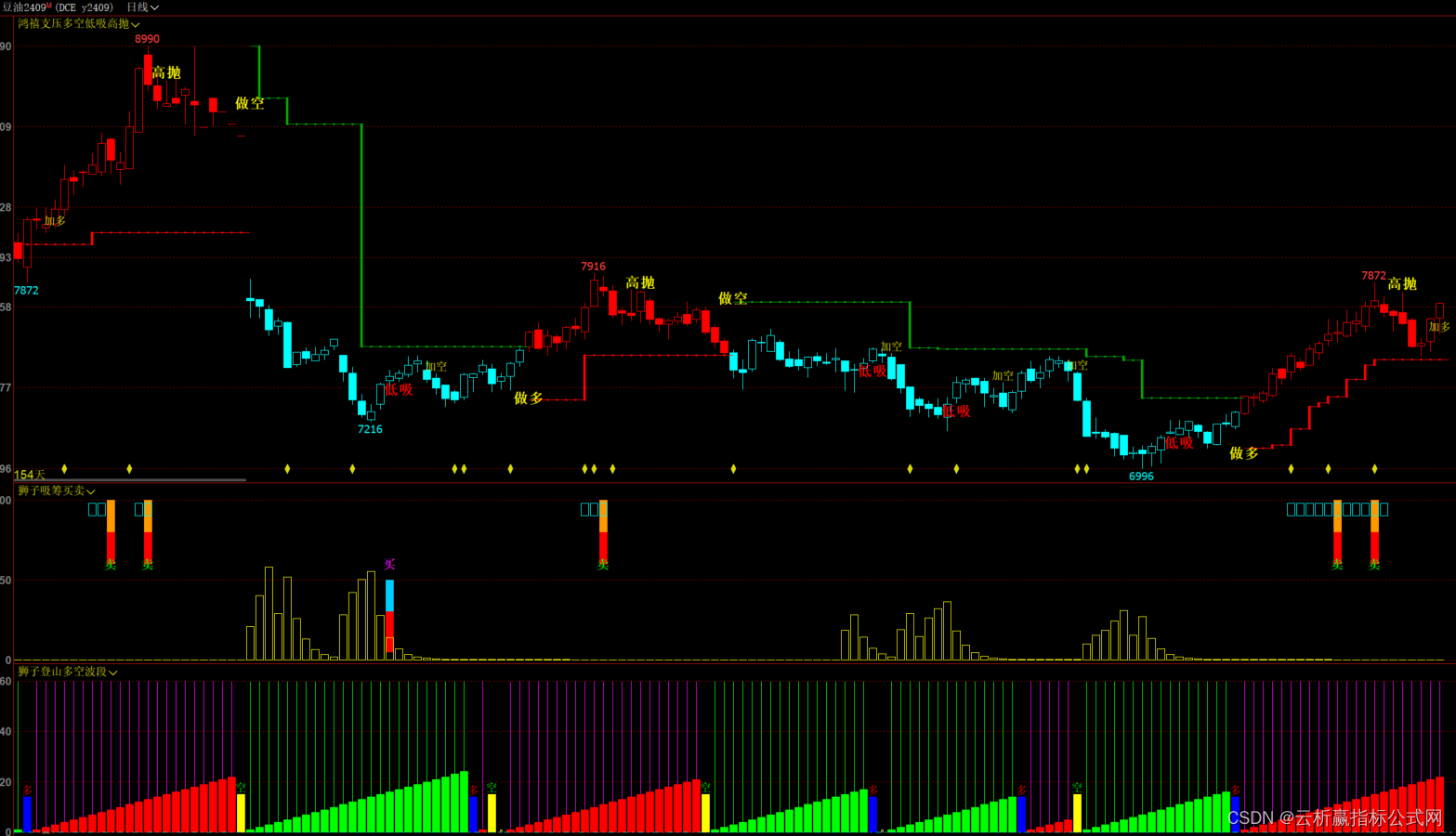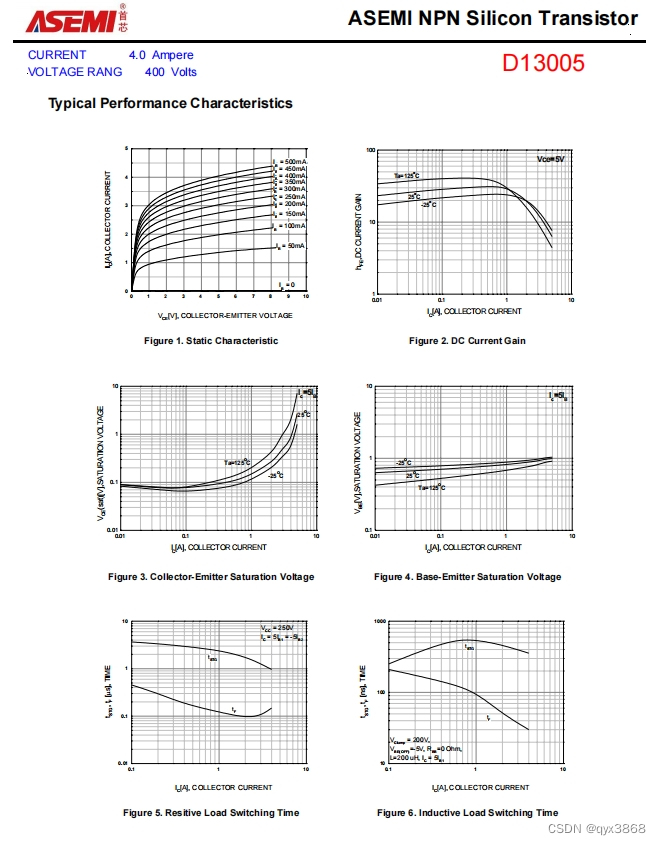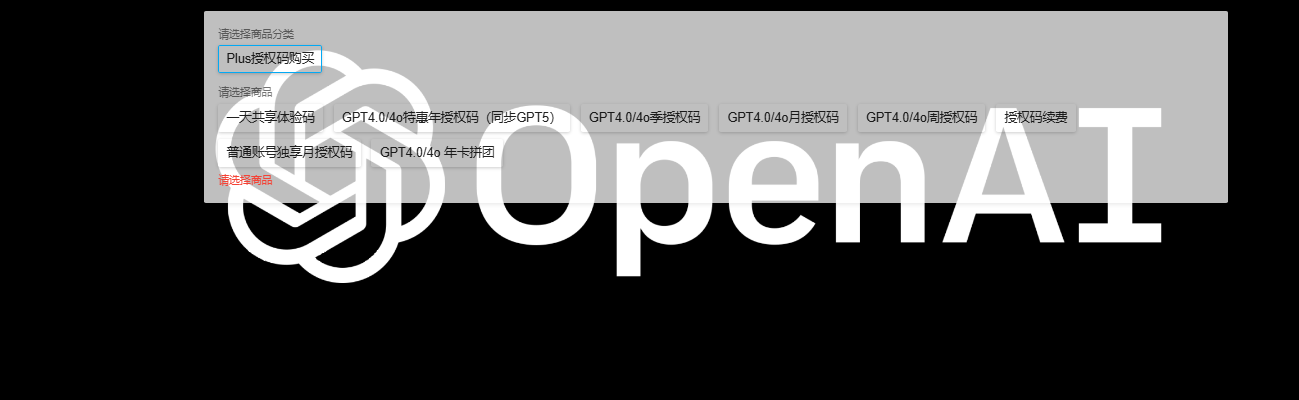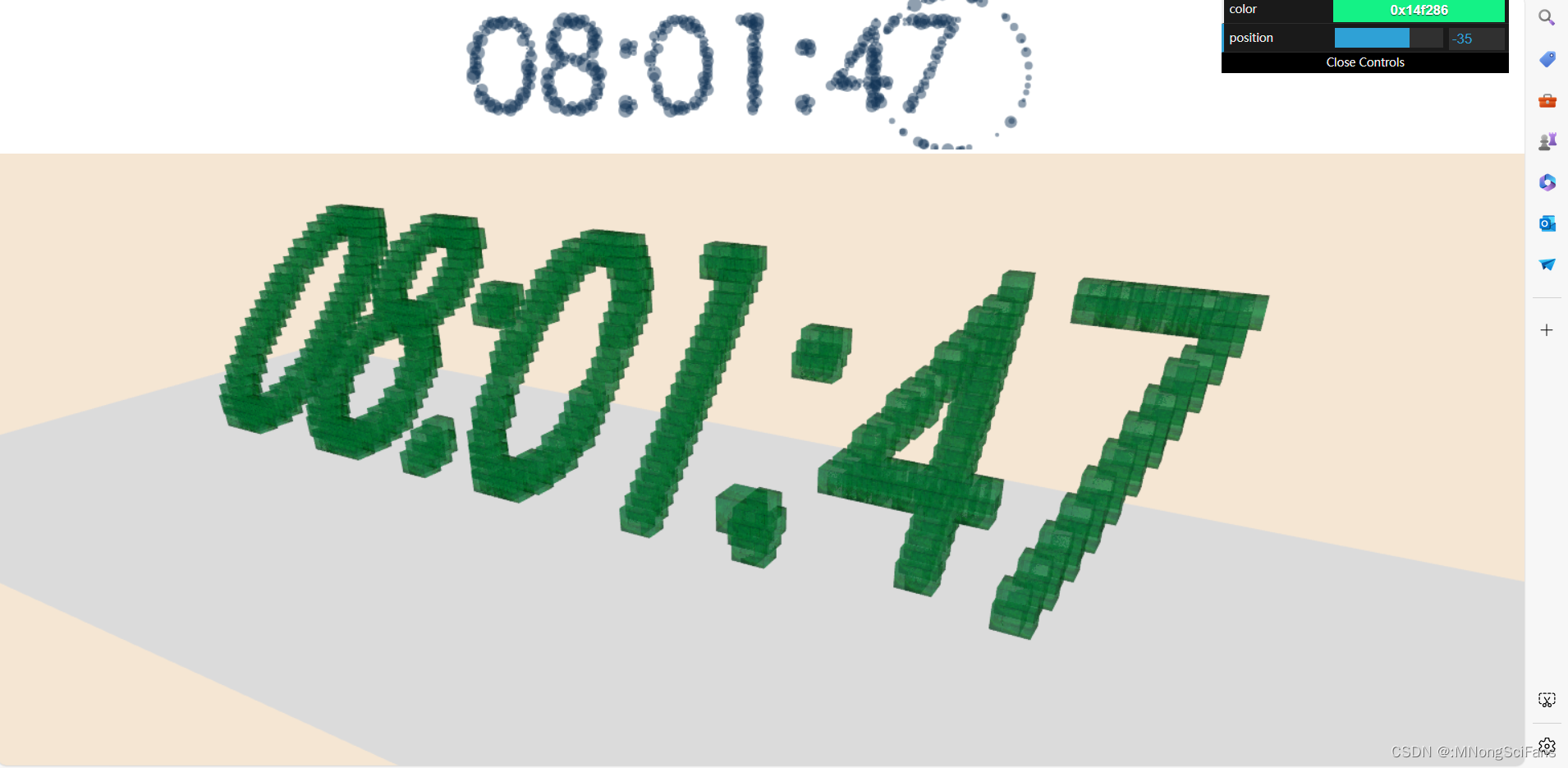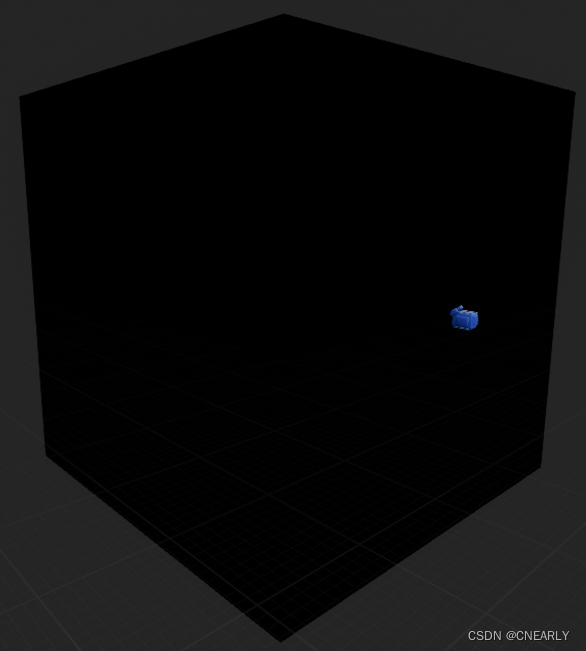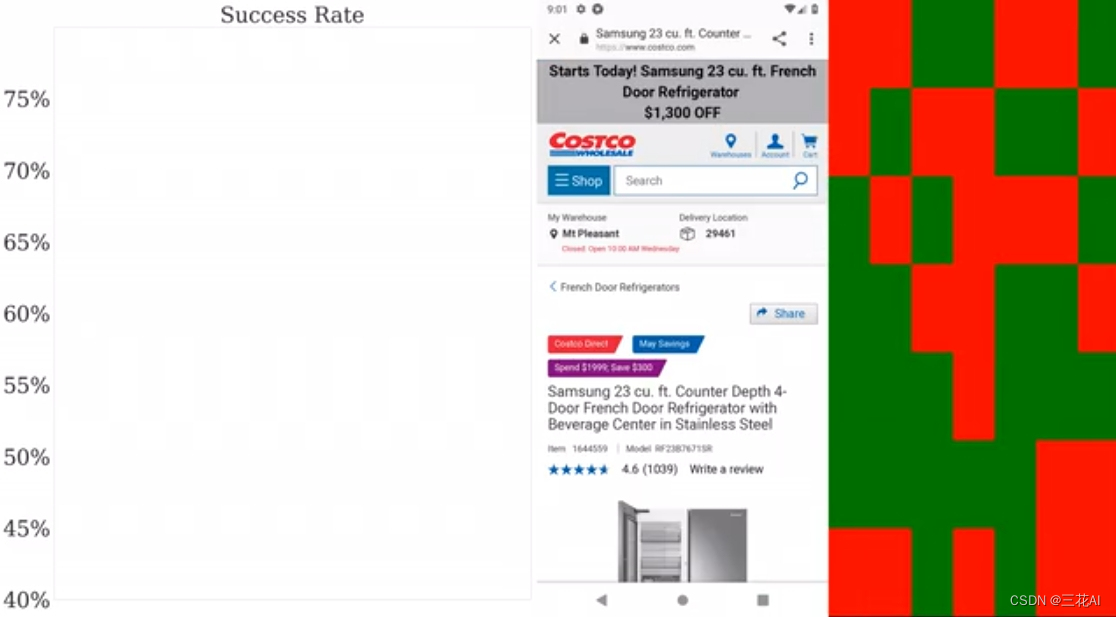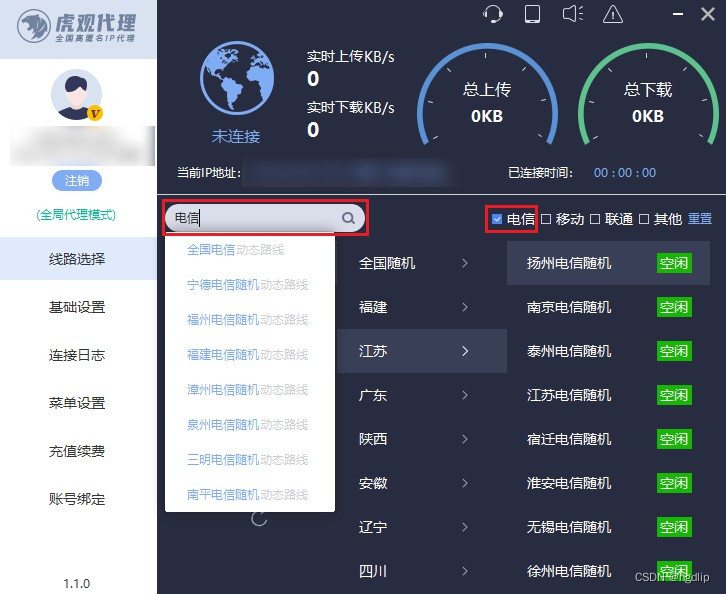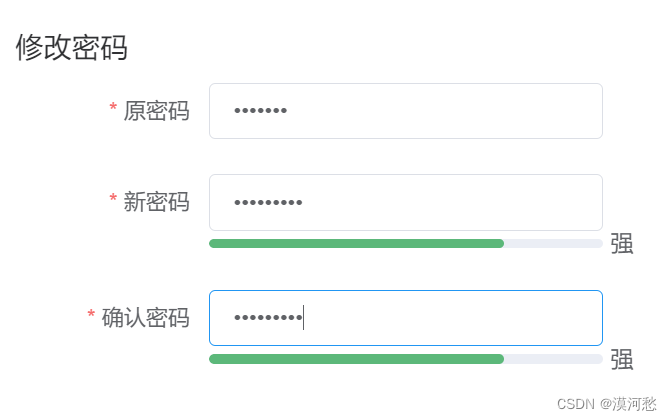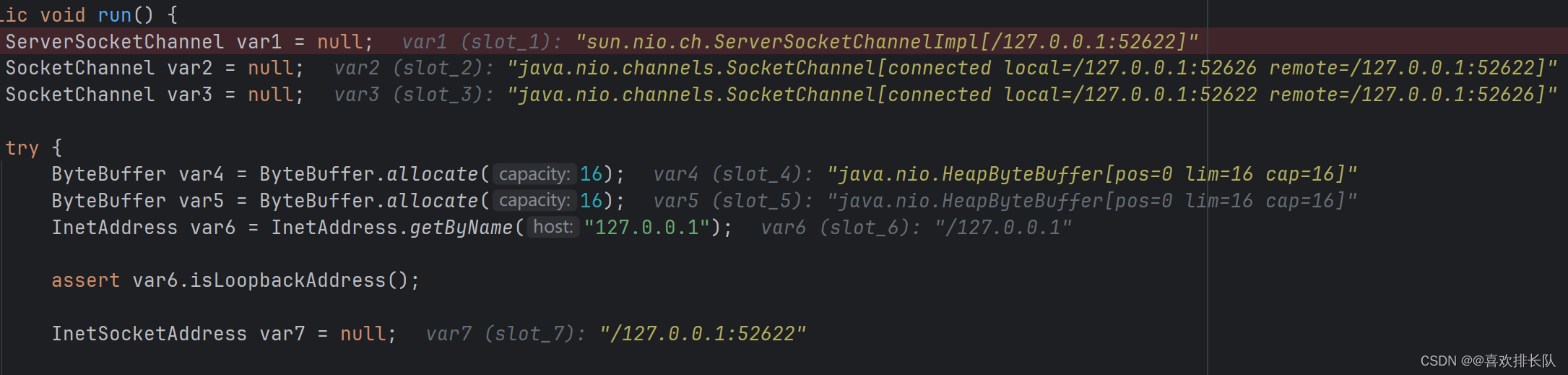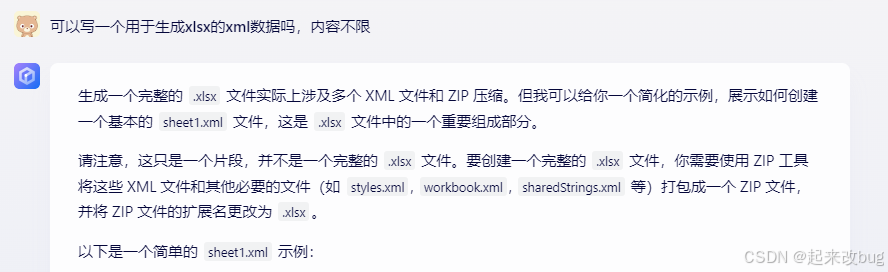在数字化时代,Excel表格已经成为我们工作、学习乃至生活中不可或缺的一部分。它们承载着我们的数据、计划、分析和决策,如同一张张承载着智慧与汗水的地图,指引我们前行。然而,当这些宝贵的数据意外丢失或被误删时,我们仿佛迷失在了一片无垠的数字荒原中,不知所措。
但请不要慌张,因为在这片看似荒芜的数字世界里,依然存在着重寻价值的可能。Excel数据恢复怎么操作?接下来,就让我们一起踏上这场数据恢复的探险之旅,从遗失的数字中重寻价值。

方法一:从回收站恢复数据
表格数据不小心删掉了怎么找回?通常情况下,我们删除的文件会先被系统移动到回收站中,借助回收站来恢复数据是比较有效的恢复方法。
第1步:在Windows系统中打开回收站;
第2步:在回收站中,查找误删的Excel文件;
第3步:右键点击该文件,选择【还原】选项,将文件恢复到其原始位置。

方法二:使用撤销操作恢复数据
在对表格进行编辑时,如果误删了重要的数据,在未关闭Excel时,可以尝试使用撤销操作来对数据进行恢复。
第1步:打开误删数据的Excel文件;
第2步:点击Excel工具栏中的【撤销】(或使用快捷键Ctrl+Z),撤销最近的删除操作。重复此操作,直到数据恢复为止。

方法三:通过软件自带功能恢复数据
Excel如何恢复以前的内容?其实软件有自带的恢复功能,我们可以尝试使用该功能来恢复数据。
第1步:启动Excel软件,点击【文件】选项卡,选择【信息】,然后找到【管理工作簿】部分;
第2步:点击【恢复未保存的工作簿】选项,找到误删数据之前的版本,并点击打开;
第3步:将恢复的文件另存为新的Excel文件。

方法四:使用第三方软件恢复数据
尝试了各种方法后如果还没有很好地恢复文件,建议大家使用专业的数据恢复软件来完成Excel数据恢复。数 据 蛙 恢 复 专 家 是 个不错的选择,它不仅有着简单的操作界面,只需要几个步骤就有机会轻松恢复文件;同时还拥有高效的恢复系统,支持多种数据类型和存储设备的恢复。以下是软件的操作步骤。
操作环境:
演示机型:联想GeekPro2020
系统版本:Windows10
软件版本:数 据 蛙 恢 复 专 家3.3.16
第1步:将软件下载到电脑磁盘上后,点击运行软件,勾选【文档】,并勾选上需要扫描的磁盘,点击【扫描】;

第2步:扫描完成后,可以对文件类型进行查看,也可以借助【筛选器】进行快速定位;
第3步:定位到相关文件并将其选择后,点击【恢复】,等待恢复完成。

在数字化时代,数据的安全与保护至关重要。数据的丢失不仅仅是文件的消失,更是我们时间、精力与智慧的损失。因此,我们应该更加重视数据的备份与保护,确保它们在关键时刻能够安然无恙。如果在使用电脑时遇到了数据丢失的问题,可尝试使用本文分享的这4个Excel数据恢复方法,他们或许有机会帮大家找回重要的数据哦。
往期推荐:
电脑怎么保存图片?4个方法,快速保存!![]() https://blog.csdn.net/datarecover/article/details/140005604?spm=1001.2014.3001.5501
https://blog.csdn.net/datarecover/article/details/140005604?spm=1001.2014.3001.5501
Word恢复历史文档,记好4个方法就足够![]() https://blog.csdn.net/datarecover/article/details/140006443?spm=1001.2014.3001.5501
https://blog.csdn.net/datarecover/article/details/140006443?spm=1001.2014.3001.5501
删除的视频怎么恢复?4个方法,找回珍贵视频![]() https://blog.csdn.net/datarecover/article/details/140004672?spm=1001.2014.3001.5501
https://blog.csdn.net/datarecover/article/details/140004672?spm=1001.2014.3001.5501